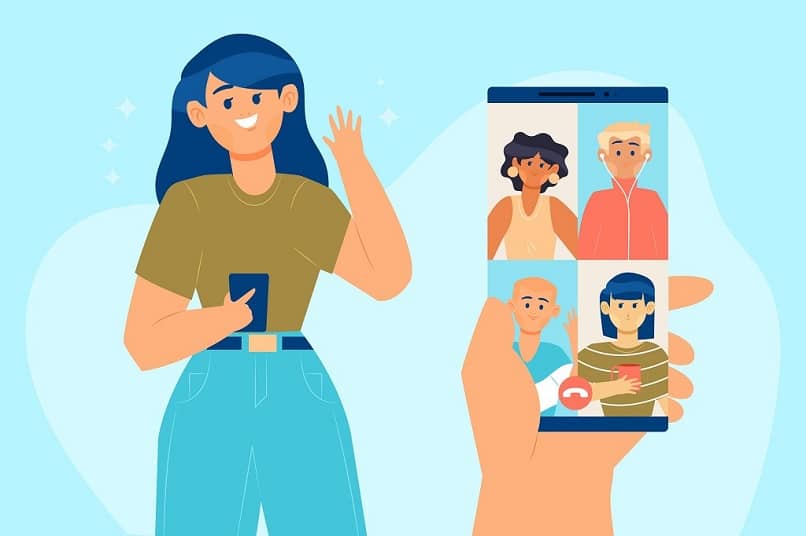
Tämän palvelun käyttämiseksi viestintä muulta tietokoneelta kuin tietokoneelta, on opittava liittymään kokoukseen Zoomaus matkapuhelimesta. Zoomin käyttö matkapuhelimesta voi olla paljon helpompaa ja käytännöllisempää, mutta on myös tärkeää tietää, miten Zoom asennetaan ja käytetään kannettavasta tietokoneesta.
Zoomin foorumi on saavuttanut etusijan tilanteen takia. Sitä käytetään konferensseihin ja työkokouksiin, lääketieteellisiin konferensseihin, lääketieteellisiin neuvotteluihin ja jopa virtuaalikurssien pitämiseen joko puhelimitse tai tietokoneella.
Kuinka voin käyttää zoomausta matkapuhelimestani?
On kaksi tapaa liittyä kokouksiin tämän viestintäpalvelun kanssa. Ensimmäinen tapahtuu puhelinkonferenssien ja toinen audiokonferenssien kautta
puhelinneuvottelut Ne toimivat älypuhelimissa, joissa on kamera, mikrofoni tai kaiutin ja Internet-yhteys. Vaihtoehto, kun tietokoneella ei ole sellaista.
Vaikka äänineuvottelut ovat suunniteltu niille, joilla ei ole älypuhelintaHe eivät voi muodostaa yhteyttä Internet-verkkoon, eikä edes silloin, kun olet kadulla.
Toista liikennemuotoa varten tarjotaan erikoistunut palvelu, joka on saatavana tietyille maille erilaisilla suunnitelmilla. Jotta voit osallistua Zoomiin matkapuhelimellasi.
Osallistuminen Zoom-äänikokoukseen matkapuhelimellasi
Tätä varten kokouksen isännän on toimitettava meille Sama henkilötunnus. Ilman tätä et voi edetä.
Seuraava vaihe on soittaa puhelimeen tai soluun, tiettyyn numeroon, jota käytetään palvelun käyttämiseen maassa. Nämä tarjoaa Zoom itse, kun se hankkii palvelun tai sen virallisen verkkosivuston kautta.
Seuraavaksi sinun on annettava Kokouksen tunnus jonka olemme jo maininneet, tällä on noin 9 tai 10 numeroa ja sitä seuraa punta-näppäin tai “#”.
Jos haluat ohittaa seuraavan vaiheen, joka koostuu osallistujatunnuksen syöttämisestä, paina vain “#”.
Ja voila, tällä tavalla olet voinut liittyä Zoom-kokoukseen matkapuhelimellasi tai puhelimellasi äänineuvottelupalvelun kautta.
Vaiheet liittyä Zoom-kokoukseen matkapuhelimesta videoneuvotteluna
Vaikka se on hieman erilainen käyttöjärjestelmä laitteiden, iOS tai Android, sovelluksen on oltava asennettuna molemmissa tapauksissa.
Tämä voidaan tehdä kunkin käyttöjärjestelmän kaupasta etsimällä sitä nimen mukaan. Toisaalta, jotta voit liittyä kokoukseen, sinun ei tarvitse kirjautua sisään, vaikka sitä suositellaan.
Liity Zoom-kokoukseen Android-puhelimellasi
Se alkaa suorittamalla kyseinen sovellus, ja sen päänäytössä kirjautumisvaihtoehto näytetään tai ei.
Jos päätät ohittaa tämän vaiheen, ikkunan oikeassa alakulmassa on painike nimeltäLiity kokoukseen”, Joka on valittava.
Kun kirjaudut sisään, ylemmässä vyössä on vaihtoehto nimeltä ”Liittyä seuraan”Johon sinun on painostettava.
Seuraavaksi sovellus ohjaa toiseen ikkunaan, jossa kokoustiedot, tunnus ja nimi syötetään. Lisäksi päätetään, muodostetaanko yhteys video- ja ääniyhteyksiin. Paina lopuksi ”Liity”.
IOS-älypuhelimella
Samalla tavalla sovellus on ajettava, huonompi tässä, kuvakkeiden ja pääsyjen sijainti on hieman erilainen.
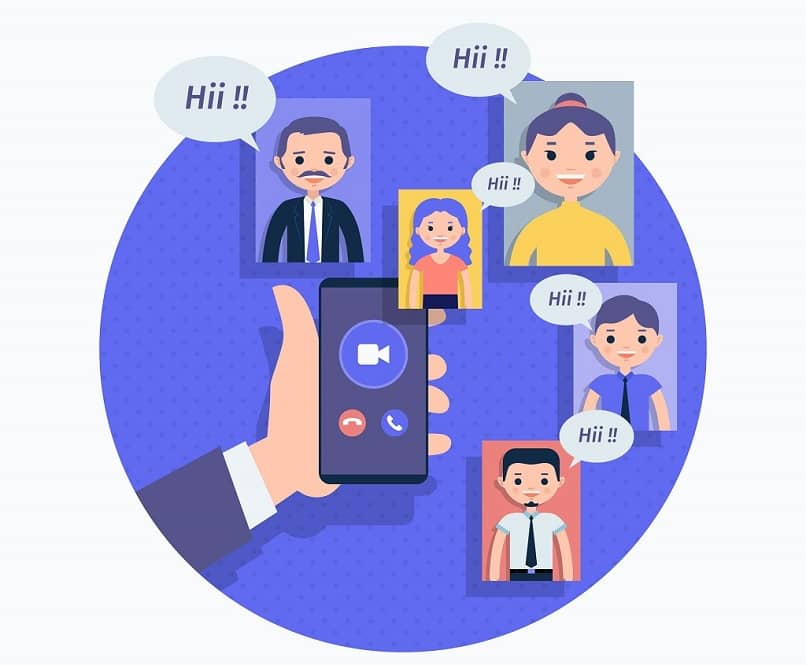
Tässä mielessä, jos et halua kirjautua sisään, painike ”Liity kokoukseen”Sijoitetaan ruudun keskelle, väriltään sininen.
Jos sitä käytetään tilillä, ”Kirjaudu sisäänTulee oikeassa alakulmassa sinisillä kirjaimilla. Sinun on painettava valittua vaihtoehtoa.
Jos se on viimeinen, kosketa yläpainiketta ”Liittyä seuraan”, on toinen vasemmalta oikealle ja plusmerkki tai ”+”Kuvakkeena.
Seuraava asia on kirjoittaa kokoustiedot, tämä on tunnistenumero tai tunnus ja nimi, iOS: ssä voit myös päättää, haluatko äänen ja videon.
Näiden säätöjen lopussa ja voidaksesi liittyä Zoom-puhelinkokoukseen matkapuhelimesta, napsauta painiketta ”Liittyä seuraan”.
Zoomilla on monia turvallisuusongelmia, koska sen helppo käsitellä ja vähän turvallisuutta, jonka sen on hyväksyttävä ihmisiä keskusteluihin.